
- 软件




安卓版/中文/

安卓版/中文/

安卓版/中文/

安卓版/中文/

安卓版/中文/

安卓版/中文/

安卓版/中文/

安卓版/英文/

安卓版/英文/

安卓版/英文/
Snipaste2018官方版是2016火爆上市的截图神器,2018这款最新官方版一经推出就受广大用户的青睐。这款软件安全便捷,绿色无广告,功能全面,可以进行简单截图、贴图、取色、回放截图历史等等功能。
Snipaste 是一款免费安全无广告的截图软件。打开 Snipaste,按下 F1 来开始截图,再按F2,截图就在桌面置顶显示了,就是这么简单方便。而且它不会扫描你的硬盘、更不会上传用户数据,它只做它应该做的事。
1、强大、细腻、精确、高效的截图功能
Snipaste 的屏幕截图功能非常细腻好用,除了可以像素级精确地移动和控制截图区域 (截图框) 之外,它也能智能检测出界面元素 (譬如一个按钮或一个输入框) 的区域边界,实现点击自动扑捉。另外也能支持窗口阴影截图。
2、 屏幕截图过程回放功能
进入截图后,按 < 或 >
只有成功的截图(见上面的定义)才会出现在截图记录中
截图记录的最大数量,请在选项窗口中设置。
3、取色器
之前,我想查询屏幕中某一点的颜色是将图片截取下来,放到 Photoshop 中查询,而现在可以使用 Snipaste 的快捷键完成。Snipaste 支持将屏幕任意点的颜色记录下来,并且可以将颜色信息贴出来。
进入截图后,利用放大镜功能将光标瞄准你需要获取的像素点,按 C,该像素点颜色的 RGB 值便已在剪贴板中,你可以选择 F2 将它贴出,或者 Ctrl + V 贴到其他程序里。
4、特色贴图功能 - 将图片作为窗口置顶显示
贴图是 Snipaste 一个很有特色的功能。它可以把截图的结果或者本地的图片变成一个活动的无边框窗口贴在屏幕上展示、暂存、取色或进一步编辑等。活用贴图功能的妙处有很多,而且非常适合多显示器的用户!
1、对贴图窗口进行旋转、缩放、设置半透明显示、鼠标穿透等操作
缩放 (鼠标滚轮 或者键盘 +/-) ,这组操作对于 GIF 图片则是加速/减速
旋转 (键盘 1 / 2),对于 GIF 图片则是 上一帧/下一帧
设置透明度 (Ctrl+鼠标滚轮 或者键盘 Ctrl++/-)
鼠标穿透 (键盘 F3)
编辑图像 (空格键)
隐藏 (鼠标左键双击)
销毁 (在右键菜单里)
取色 (键盘 Alt)
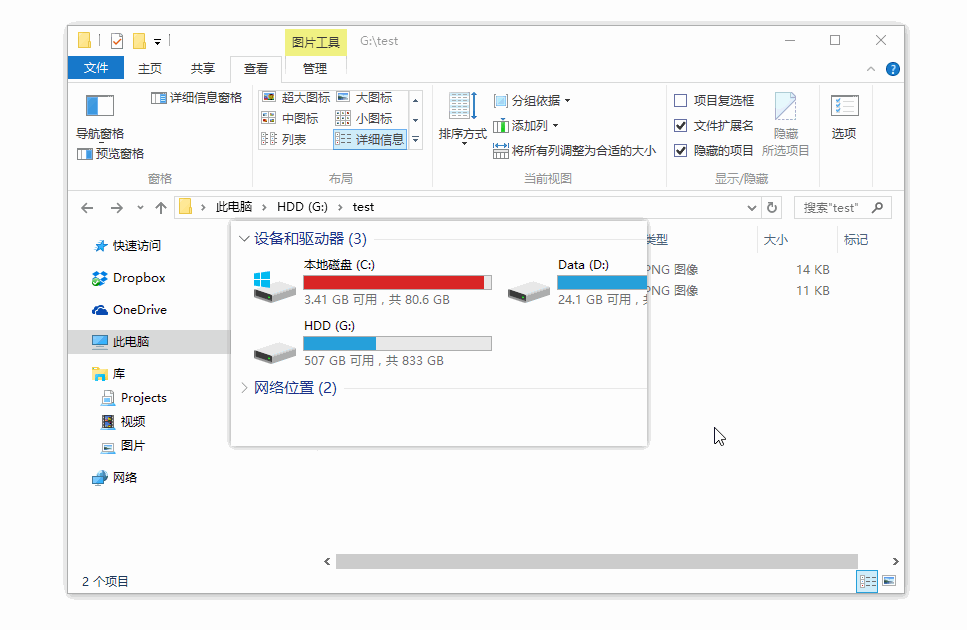
2、贴图截图编辑、图片标注功能
软件的加文字注释、箭头、框框标识、添加标注等非常方便。Snipaste 提供了丰富的画图工具:矩形、椭圆、线条、铅笔、马克笔、文字工具、马赛克、高斯模糊、橡皮擦以及重做 / 撤销等功能。
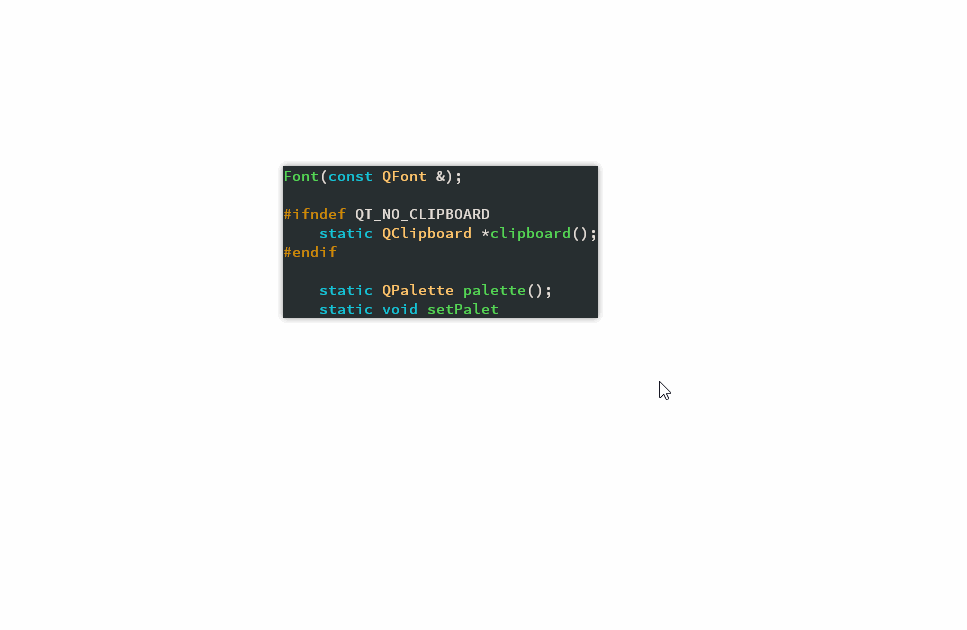
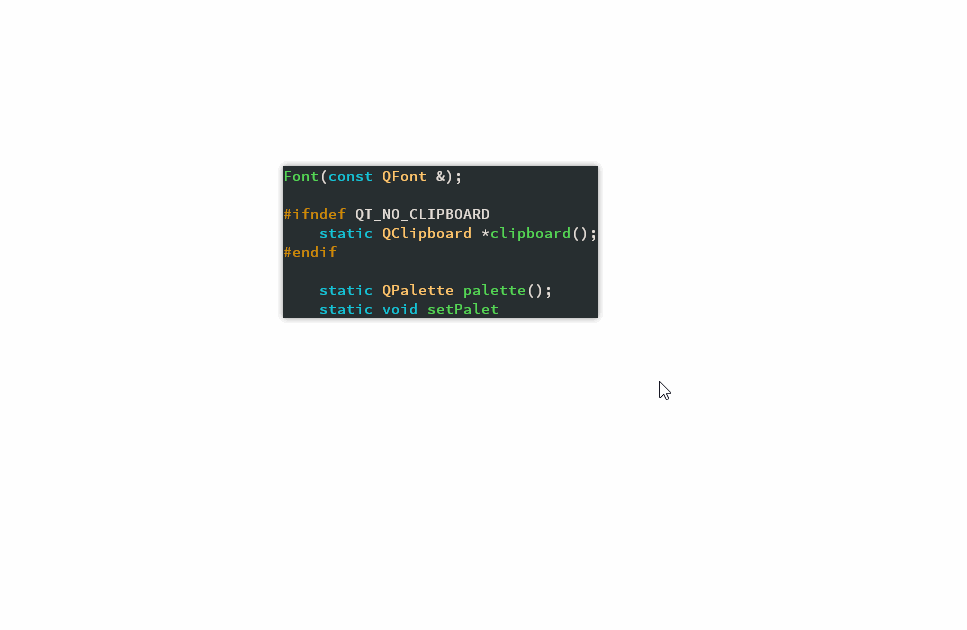
当然也有马克笔、马赛克、高斯模糊、橡皮擦等功能。
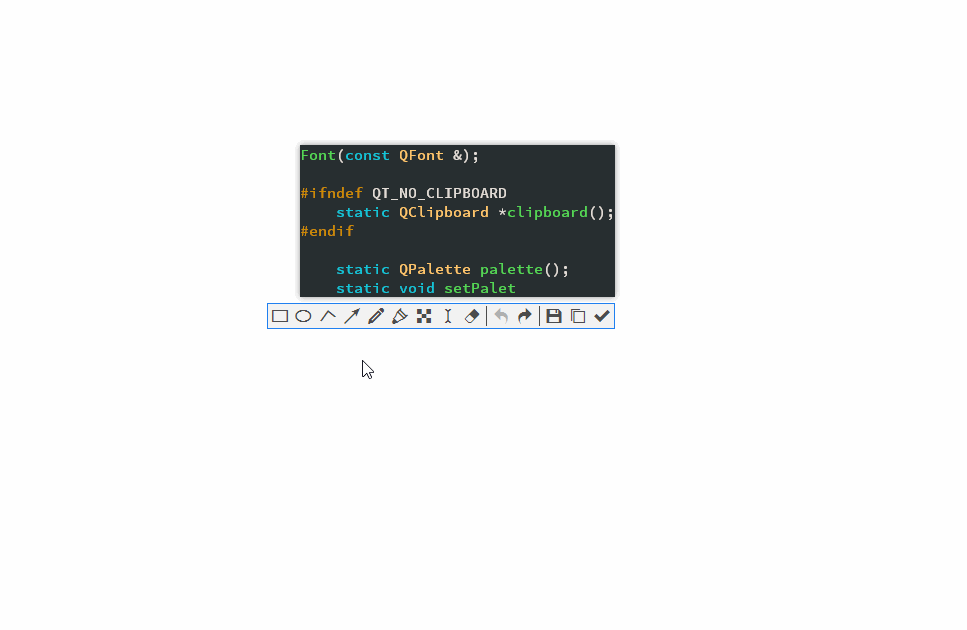
截图和贴图也可以更加紧密结合,直接截图后变成贴图供编辑使用。
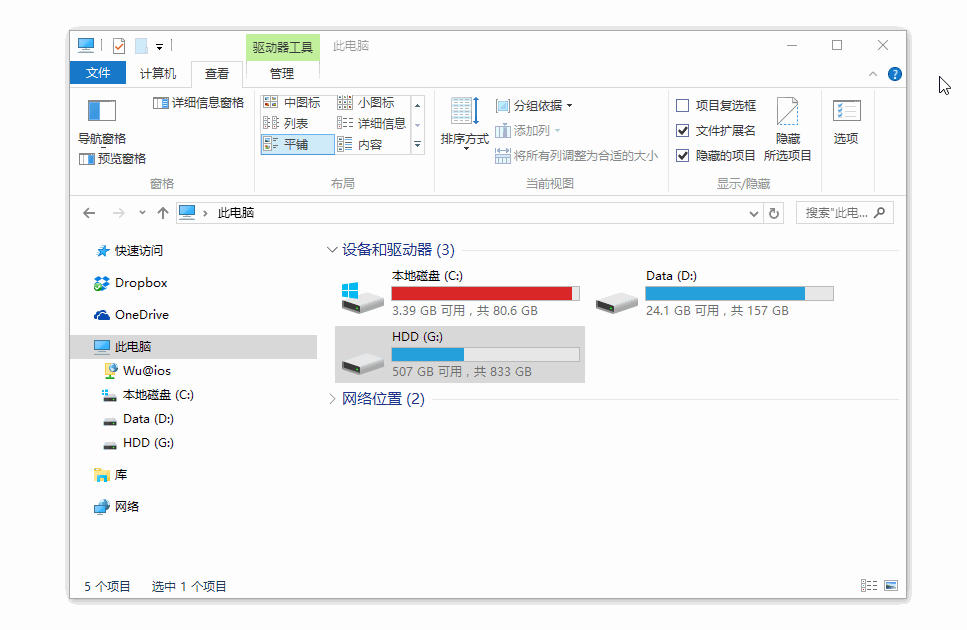
自动检测界面元素区域
像素级的鼠标移动控制、截图范围控制
取色器 (试试 F1, C, F3)
历史记录回放 (,/.)
支持多屏
支持高分屏
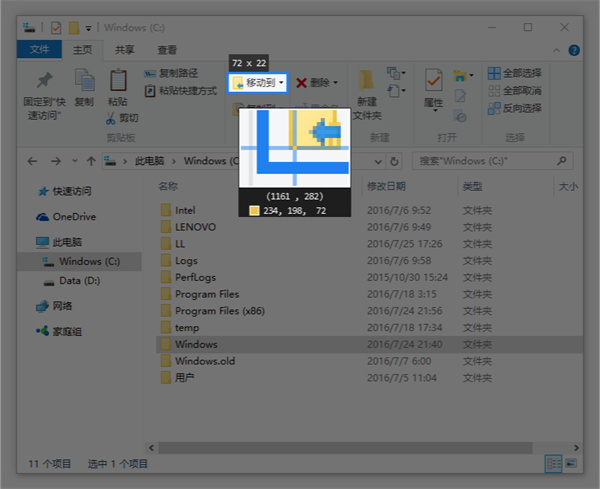
矩形
椭圆
线条
箭头
铅笔
马克笔
文字
高级标注工具
马赛克
高斯模糊
橡皮擦
撤销、重做
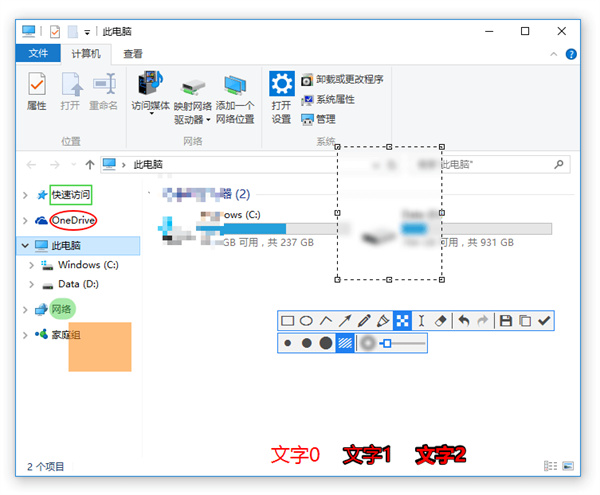
主题色、界面字体、通知栏图标等
快捷键
丰富的功能性选项

v2.9.2版本
1.修复对全屏窗口的区域检测
2.更好地兼容远程桌面/虚拟机
3.提高与 MyDockFinder 的兼容性
4.OpenSSL 升级到 3.3.0 版本
5.其他问题修复和细节改善

截图软件相比系统自带的截屏功能有很大的优越性。系统自带的截屏功能只能全屏截取和会话框截图,但有些需要在会话框内或会话框外的区域,系统自带的截屏功能无法截取,因此截图软件却自由得多。截图软件不限制屏幕区
 Fscapture绿色版下载8.1 中文版截图软件 / 2.8M
Fscapture绿色版下载8.1 中文版截图软件 / 2.8M
 free video to jpg converter中文版5.0.29 免费版截图软件 / 22.4M
free video to jpg converter中文版5.0.29 免费版截图软件 / 22.4M
 snagit 13免费版(附注册码)v13.1.0.7494中文版截图软件 / 100M
snagit 13免费版(附注册码)v13.1.0.7494中文版截图软件 / 100M
 Snipaste64截图绿色版v1.31.1专业版截图软件 / 21KB
Snipaste64截图绿色版v1.31.1专业版截图软件 / 21KB
 Snipaste64截图神器汉化版v1.13.1中文版截图软件 / 21.4M
Snipaste64截图神器汉化版v1.13.1中文版截图软件 / 21.4M
 FastStone Capture 8.0绿色版截图软件 / 3.1M
FastStone Capture 8.0绿色版截图软件 / 3.1M
 faststone capture注册机v9.0截图软件 / 5.1M
faststone capture注册机v9.0截图软件 / 5.1M
 牛牛截图软件1.0.0.1 官方版截图软件 / 933KB
牛牛截图软件1.0.0.1 官方版截图软件 / 933KB
 360截图工具下载单文件版截图软件 / 1.3M
360截图工具下载单文件版截图软件 / 1.3M
 FSCapture8.5绿色便携版v8.5正式版截图软件 / 4.8M
FSCapture8.5绿色便携版v8.5正式版截图软件 / 4.8M